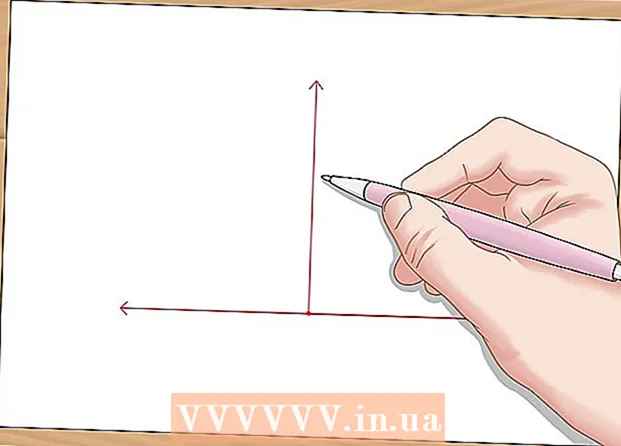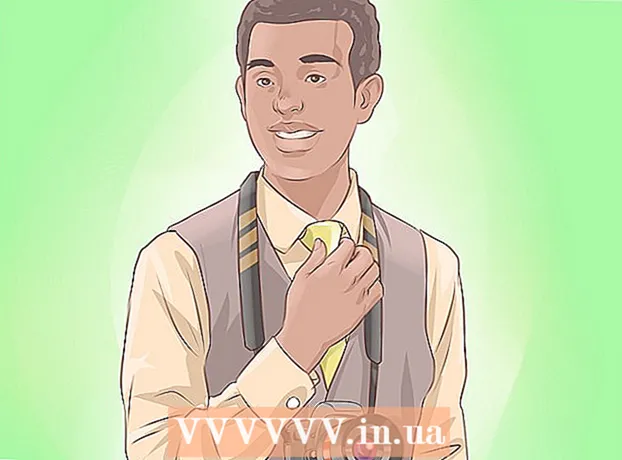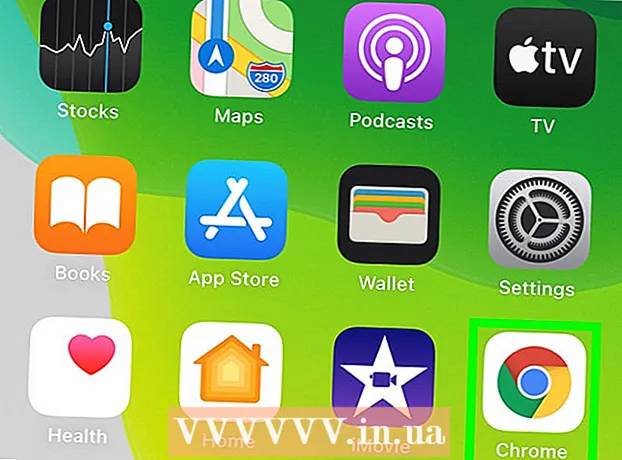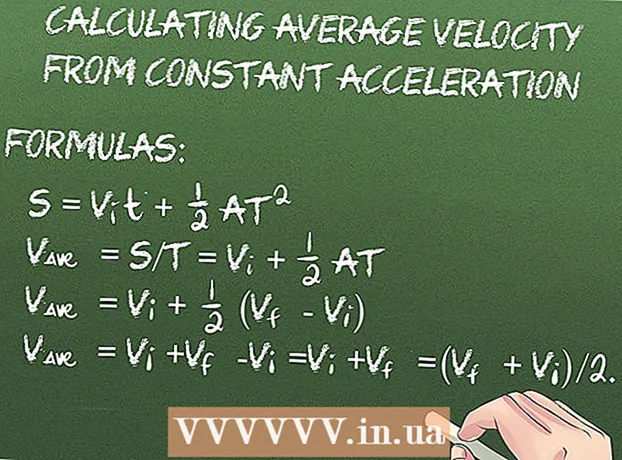Autor:
Judy Howell
Datum Stvaranja:
5 Srpanj 2021
Datum Ažuriranja:
19 Lipanj 2024

Sadržaj
- Kročiti
- Dio 1 od 3: Provjera hardvera, mreže i veze
- Dio 2 od 3: Optimizacija računala i mreže
- Dio 3 od 3: Nadogradnja hardvera
- Savjeti
- Upozorenja
U posljednje vrijeme treba puno vremena za učitavanje web stranica? Je li brzina preuzimanja niža od one koju vam je obećao vaš davatelj usluga? Mnogo je čimbenika koji određuju koliko je brza vaša veza. Srećom, puno možete učiniti za poboljšanje brzine, a poboljšanje možete vidjeti za samo nekoliko minuta.
Kročiti
Dio 1 od 3: Provjera hardvera, mreže i veze
 Napravite test brzine. Prije nego što započnete s podešavanjem postavki hardvera i računala, prvo morate testirati brzinu koju sada imate i usporediti je s brzinom koju plaćate. Na mreži je dostupno nekoliko testova brzine, potražite "test brzine" na Googleu i odaberite jedan od rezultata.
Napravite test brzine. Prije nego što započnete s podešavanjem postavki hardvera i računala, prvo morate testirati brzinu koju sada imate i usporediti je s brzinom koju plaćate. Na mreži je dostupno nekoliko testova brzine, potražite "test brzine" na Googleu i odaberite jedan od rezultata. - Različiti testovi dat će različite rezultate. Čak i određeno web mjesto može dati različite rezultate kada ponovno testirate. To je zbog mjesta testnih poslužitelja i broja ljudi koji koriste istu vezu.
- Napravite nekoliko testova i uzmite prosjek rezultata.
- Možda ćete trebati preuzeti proširenja za pokretanje testova.
- Ako je opcija dostupna, uvijek biste trebali odabrati najbliži testni poslužitelj. Na taj ćete način dobiti preciznije rezultate.
 Usporedite rezultate s brzinom koju plaćate. Provjerite kod svog davatelja internetskih usluga koju brzinu biste trebali razumno očekivati. Imajte na umu da su obećane brzine maksimalno moguće brzine. Zato nemojte očekivati da će vam to biti prosječna brzina.
Usporedite rezultate s brzinom koju plaćate. Provjerite kod svog davatelja internetskih usluga koju brzinu biste trebali razumno očekivati. Imajte na umu da su obećane brzine maksimalno moguće brzine. Zato nemojte očekivati da će vam to biti prosječna brzina. - Ako već dugo koristite istog davatelja usluga i paket, istražite kako biste postigli bolje ponude. Tvrtke vas ne vole gubiti kao kupca, pa bi vam mogle pružiti bolju brzinu za istu cijenu. Također provjerite ponude kod drugih davatelja usluga.
- Obratite pažnju na razliku između megabita i megabajta. Davatelji internetskih usluga oglašavaju se u megabitima, a ne u megabajtima. U megabajtu (MB) ima oko 8 megabita (Mb), pa ako imate paket od 25 megabita u sekundi (Mbps) možete očekivati oko 3 megabajta u sekundi (MBps) stvarne brzine.
 Resetirajte svoju lokalnu mrežu. Ponekad može pomoći ponovno pokretanje usmjerivača ili modema (ili isključivanje napajanja na neko vrijeme).
Resetirajte svoju lokalnu mrežu. Ponekad može pomoći ponovno pokretanje usmjerivača ili modema (ili isključivanje napajanja na neko vrijeme).  Provjerite frekvencije raznih bežičnih uređaja. Ako koristite bežičnu mrežu, bilo bi uputno istražiti ima li veze smetnje od DECT telefona ili drugog bežičnog uređaja. Frekvencija bežičnog usmjerivača je 2,4 Ghz ili 5 Ghz. Provjerite frekvenciju ostalih bežičnih uređaja i postavite ih tako da ne koriste istu frekvenciju.
Provjerite frekvencije raznih bežičnih uređaja. Ako koristite bežičnu mrežu, bilo bi uputno istražiti ima li veze smetnje od DECT telefona ili drugog bežičnog uređaja. Frekvencija bežičnog usmjerivača je 2,4 Ghz ili 5 Ghz. Provjerite frekvenciju ostalih bežičnih uređaja i postavite ih tako da ne koriste istu frekvenciju.  Provjerite jeste li premašili ograničenje podataka. S internetskom pretplatom ponekad se morate nositi s ograničenjem podataka ili "Politikom poštene upotrebe". S ograničenjem podataka, ako je ograničenje premašeno, od svog davatelja internetskih usluga primit ćete račun za ostvareni podatkovni promet. "Politika poštene upotrebe" znači da Internet možete koristiti "neograničeno", međutim, davatelj usluge može vas smatrati odgovornim za vaše ponašanje prilikom surfanja i preuzimanja ako je to mnogo više od prosjeka.
Provjerite jeste li premašili ograničenje podataka. S internetskom pretplatom ponekad se morate nositi s ograničenjem podataka ili "Politikom poštene upotrebe". S ograničenjem podataka, ako je ograničenje premašeno, od svog davatelja internetskih usluga primit ćete račun za ostvareni podatkovni promet. "Politika poštene upotrebe" znači da Internet možete koristiti "neograničeno", međutim, davatelj usluge može vas smatrati odgovornim za vaše ponašanje prilikom surfanja i preuzimanja ako je to mnogo više od prosjeka.  Provjerite koristi li nekoliko osoba vašu kućnu mrežu. Može biti da netko nešto preuzima, poput filma ili glazbe. Jedno računalo može potrošiti veći dio propusnosti, a malo će ostaviti za ostalo.
Provjerite koristi li nekoliko osoba vašu kućnu mrežu. Može biti da netko nešto preuzima, poput filma ili glazbe. Jedno računalo može potrošiti veći dio propusnosti, a malo će ostaviti za ostalo.  Provjerite svoj razdjelnik ako imate ADSL vezu. Žica prolazi od točke ISRA u vašoj kući do razdjelnika. Ovdje se signal dijeli na telefonski i internetski signal. Ponekad nešto nije u redu s ovim razdjelnikom.
Provjerite svoj razdjelnik ako imate ADSL vezu. Žica prolazi od točke ISRA u vašoj kući do razdjelnika. Ovdje se signal dijeli na telefonski i internetski signal. Ponekad nešto nije u redu s ovim razdjelnikom.  Pogledajte vrijeme. Ako internet koristite putem satelita, na signal će utjecati vjetar ili električne aktivnosti oblaka, snijega, kiše ili groma.
Pogledajte vrijeme. Ako internet koristite putem satelita, na signal će utjecati vjetar ili električne aktivnosti oblaka, snijega, kiše ili groma.
Dio 2 od 3: Optimizacija računala i mreže
 Napravite skeniranje virusa najmanje jednom tjedno. Virusi mogu usporiti brzinu interneta, uz to virusi predstavljaju prijetnju vašim osobnim podacima i vašem identitetu.
Napravite skeniranje virusa najmanje jednom tjedno. Virusi mogu usporiti brzinu interneta, uz to virusi predstavljaju prijetnju vašim osobnim podacima i vašem identitetu. - Provjerite je li antivirusni program uvijek aktivan na vašem računalu, posebno kada koristite Internet. Dostupno je nekoliko besplatnih programa. Imajte na umu da ne instalirate više programa, to bi moglo biti kontraproduktivno.
 Redovito skenirajte svoje računalo na zlonamjerni softver i adware. Većina antivirusnih programa ne traži adware i zlonamjerni softver. To su potencijalno opasni programi koji usporavaju brzinu veze jer se neprestano povezuju s drugim poslužiteljima. Teško je pronaći ove programe na računalu, ali na raspolaganju je nekoliko programa koji su posebno dizajnirani za otkrivanje i uklanjanje adware-a i zlonamjernog softvera. Za razliku od antivirusnih programa, ove programe možete istodobno pokretati:
Redovito skenirajte svoje računalo na zlonamjerni softver i adware. Većina antivirusnih programa ne traži adware i zlonamjerni softver. To su potencijalno opasni programi koji usporavaju brzinu veze jer se neprestano povezuju s drugim poslužiteljima. Teško je pronaći ove programe na računalu, ali na raspolaganju je nekoliko programa koji su posebno dizajnirani za otkrivanje i uklanjanje adware-a i zlonamjernog softvera. Za razliku od antivirusnih programa, ove programe možete istodobno pokretati: - Malwarebytes Antimalware
- Pretraživanje i uništavanje špijuna
- Adw Cleaner
- HitMan Pro
 Uklonite nepotrebne alatne trake. Mnogi programi instaliraju alatnu traku u vaš preglednik bez potrebe. Ove alatne trake mogu usporiti brzinu vašeg interneta. Uklonite alatne trake da biste ubrzali internet i zaštitili svoje osobne podatke.
Uklonite nepotrebne alatne trake. Mnogi programi instaliraju alatnu traku u vaš preglednik bez potrebe. Ove alatne trake mogu usporiti brzinu vašeg interneta. Uklonite alatne trake da biste ubrzali internet i zaštitili svoje osobne podatke. - Neke je alatne trake teško ukloniti, možda će vam trebati jedan od programa protiv zlonamjernog softvera iz prethodnog koraka.
 Koristite drugi preglednik. Ako vaš preglednik ima sve vrste alatnih traka i vrlo sporo reagira, često je dobra ideja isprobati drugi preglednik. Firefox, Chrome i Opera znatno su brži od Internet Explorera.
Koristite drugi preglednik. Ako vaš preglednik ima sve vrste alatnih traka i vrlo sporo reagira, često je dobra ideja isprobati drugi preglednik. Firefox, Chrome i Opera znatno su brži od Internet Explorera.  Očistite tvrdi disk. Loše održavani tvrdi disk može uzrokovati sporo računalo i utjecati na sve što radite. Optimizacija vašeg tvrdog diska je brz i vjerojatno će značajno poboljšati brzinu vašeg preglednika.
Očistite tvrdi disk. Loše održavani tvrdi disk može uzrokovati sporo računalo i utjecati na sve što radite. Optimizacija vašeg tvrdog diska je brz i vjerojatno će značajno poboljšati brzinu vašeg preglednika. - Obavezno redovito defragmentirajte svoj pogon. U većini verzija sustava Windows to se radi automatski.
- Izbrišite datoteke pomoću programa "Čišćenje diska". Ovaj ugrađeni program uklanja privremene datoteke i sistemske datoteke koje vam više nisu potrebne.
- Pokušajte barem 15% tvrdog diska držati praznim. Prenapunjeni tvrdi disk otežava pokretanje programa i osjeća se sporo. Internet stranice se tada mogu i sporije učitavati.
 Poboljšajte postavke za datoteke predmemorije i privremene internetske datoteke. Uz odgovarajuće postavke, računalo ne mora preuzimati iste datoteke svaki put kad pregledavate, poput logotipa tvrtke koji je isti na svakoj podstranici.
Poboljšajte postavke za datoteke predmemorije i privremene internetske datoteke. Uz odgovarajuće postavke, računalo ne mora preuzimati iste datoteke svaki put kad pregledavate, poput logotipa tvrtke koji je isti na svakoj podstranici.  Provjerite koji vam programi jedu propusnost. Internet veza je često spora jer nekoliko programa koristi vezu. To može biti skener za viruse ili program koji automatski preuzima ažuriranja. Pritisnite Start, a zatim Run. Tip cmd i pritisnite ↵ Enter
Provjerite koji vam programi jedu propusnost. Internet veza je često spora jer nekoliko programa koristi vezu. To može biti skener za viruse ili program koji automatski preuzima ažuriranja. Pritisnite Start, a zatim Run. Tip cmd i pritisnite ↵ Enter- Tip netstat -b 5> aktivnost.txt i pritisnite ↵ Enter. Nakon otprilike minute pritisnite Ctrl+C.. Sada se kreira datoteka sa popisom svih programa koji koriste vezu.
- Tip aktivnost.txt i pritisnite ↵ Enter za otvaranje datoteke i pregled popisa
 Zatvorite programe koji vam nisu potrebni. Pritisnite Ctrl+Alt+Izbrisati da biste otvorili Task Manager.Idite na izbornik Procesi i zatvorite procese koji bi mogli biti odgovorni za zaplijenu propusnosti (napomena: nemojte zatvarati procese za koje ne znate čemu služe jer bi to moglo dovesti do kvara sustava).
Zatvorite programe koji vam nisu potrebni. Pritisnite Ctrl+Alt+Izbrisati da biste otvorili Task Manager.Idite na izbornik Procesi i zatvorite procese koji bi mogli biti odgovorni za zaplijenu propusnosti (napomena: nemojte zatvarati procese za koje ne znate čemu služe jer bi to moglo dovesti do kvara sustava). - U stupcu "Korisničko ime" možete pročitati "Sustav" za neke procese. Bolje je te procese ostaviti na miru. Ali ako je vaše korisničko ime pored postupka, obično ga je sigurno zatvoriti. Neki programi i dalje mogu prestati raditi ispravno nakon zatvaranja postupka, ali obično je sigurno eksperimentirati s tim. Sustav često ne dopušta isključivanje važnih sistemskih procesa.
 Uklonite nepotrebne programe koji troše propusnost. Ako ste pronašli programe koji troše nepotrebnu propusnost ili programe kojih se ne sjećate da ste ih instalirali, uklonite ih radi veće brzine.
Uklonite nepotrebne programe koji troše propusnost. Ako ste pronašli programe koji troše nepotrebnu propusnost ili programe kojih se ne sjećate da ste ih instalirali, uklonite ih radi veće brzine. - Pročitajte više o deinstaliranju programa u sustavu Windows 7.
- Saznajte više o deinstaliranju programa s Maca.
 Promijenite WiFi kanal. Ako mnogi vaši susjedi koriste isti kanal, to može znatno usporiti brzinu interneta. Upotrijebite program poput "inSSIDer" za računalo ili "KisMAC" ili "WiFi Scanner" za Mac za traženje kanala koji se manje koriste. Prebacivanje na jedan od ovih kanala smanjit će smetnje i potencijalno povećati brzinu.
Promijenite WiFi kanal. Ako mnogi vaši susjedi koriste isti kanal, to može znatno usporiti brzinu interneta. Upotrijebite program poput "inSSIDer" za računalo ili "KisMAC" ili "WiFi Scanner" za Mac za traženje kanala koji se manje koriste. Prebacivanje na jedan od ovih kanala smanjit će smetnje i potencijalno povećati brzinu. - Ako ste pronašli bolji kanal, promijenite kanale. Potražite u priručniku vašeg usmjerivača ili na mreži potražite kako to učiniti na vašem određenom usmjerivaču.
 Preuzmite najnoviji firmware za usmjerivač. Provjerite web mjesto proizvođača i potražite preuzimanja firmvera. Često ne morate ići na web mjesto, ali možete ga ažurirati putem web sučelja samog usmjerivača. Da biste pristupili sučelju, morate znati IP adresu usmjerivača i korisničko ime / lozinku.
Preuzmite najnoviji firmware za usmjerivač. Provjerite web mjesto proizvođača i potražite preuzimanja firmvera. Često ne morate ići na web mjesto, ali možete ga ažurirati putem web sučelja samog usmjerivača. Da biste pristupili sučelju, morate znati IP adresu usmjerivača i korisničko ime / lozinku.
Dio 3 od 3: Nadogradnja hardvera
 Nadogradite svoje računalo. Ako imate sporo računalo, internetska veza uvijek će biti spora, bez obzira na brzinu pretplate na Internet. Novo računalo može vam pomoći.
Nadogradite svoje računalo. Ako imate sporo računalo, internetska veza uvijek će biti spora, bez obzira na brzinu pretplate na Internet. Novo računalo može vam pomoći. - Jedan od najbržih i najlakših načina za poboljšanje računala tako da internet postaje brži je instaliranje više radne memorije (RAM-a).
 Nadogradite usmjerivač ili vatrozid. Provjerite specifikacije vašeg usmjerivača i pogledajte maksimalnu brzinu. To je često 10 Mbps s usmjerivačem, a u tom vam slučaju internetska pretplata od 50 Mbps ili više nije od koristi.
Nadogradite usmjerivač ili vatrozid. Provjerite specifikacije vašeg usmjerivača i pogledajte maksimalnu brzinu. To je često 10 Mbps s usmjerivačem, a u tom vam slučaju internetska pretplata od 50 Mbps ili više nije od koristi. - Koristite usmjerivače od pouzdanih tvrtki kao što su Netgear, D-Link, Cisco i Belkin. Odaberite modem s antenom koji je dovoljno jak za vašu situaciju.
- Ako želite usmjerivačem dosegnuti veće područje, možete kupiti repetitor. Ovaj uređaj ponovno emitira signal, uvelike proširujući domet bežične mreže.
 Zamijenite modem. Modemi se pogoršavaju kako stare. Modemi koje dobivate besplatno uz pretplatu često nisu dobri, nešto skuplji modem često traje dulje.
Zamijenite modem. Modemi se pogoršavaju kako stare. Modemi koje dobivate besplatno uz pretplatu često nisu dobri, nešto skuplji modem često traje dulje. - Prvo provjerite hoće li usmjerivač koji ste sami kupili ispravno raditi na mreži vašeg trenutnog davatelja internetskih usluga.
 Upotrijebite Ethernet umjesto WiFi-a. Žičana veza pouzdanija je i u većini slučajeva brža od bežične veze. Odmah osiguravate da ima manje smetnji za vaše druge bežične uređaje, poput tableta i telefona.
Upotrijebite Ethernet umjesto WiFi-a. Žičana veza pouzdanija je i u većini slučajeva brža od bežične veze. Odmah osiguravate da ima manje smetnji za vaše druge bežične uređaje, poput tableta i telefona.
Savjeti
- Istražite kako postaviti vlastiti DNS poslužitelj na kućnoj mreži. Neki noviji usmjerivači imaju vlastiti poslužitelj imena, inače pogledajte program "FastCache" na www.analogx.com. Ovaj program pohranjuje često korištena imena domena u datoteku predmemorije, tako da IP adresu ne treba tražiti iznova i iznova.
- Koristite Google DNS. Upotrijebite sljedeće DNS postavke: 8.8.8.8 kao primarni DNS poslužitelj i 8.8.4.4 kao sekundarni DNS poslužitelj.
- Preuzmite programe koji ubrzavaju pregledavanje:
- Loband.org je preglednik u pregledniku, koji učitava stranice bez slika.
- Firefox i Opera imaju mogućnost ne učitavanja slika.
- U Firefoxu možete koristiti dodatak "NoScript" za blokiranje skripti koje mogu usporiti Internet.
- U Firefoxu imate korisna proširenja "Fasterfox" i "Firetune".
Upozorenja
- Pripazite na skočne prozore koji obećavaju ubrzati vaš internet besplatno. Skeniraju vaše računalo i uvijek utvrde da postoje problemi. Međutim, ako želite riješiti probleme, morat ćete duboko zabiti u džepove kako biste kupili "pro verziju".
- U nekim slučajevima spor internet nije posljedica vašeg hardvera ili veze. Ako je poslužitelj s kojim se povezujete spor ili udaljen, najvjerojatnije ćete morati pričekati duže.